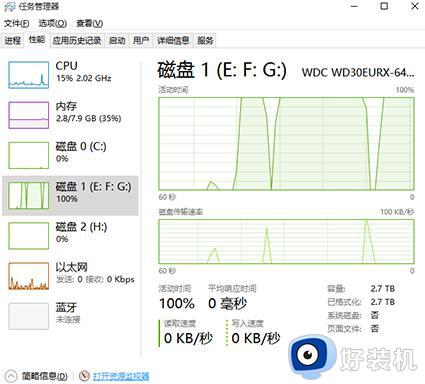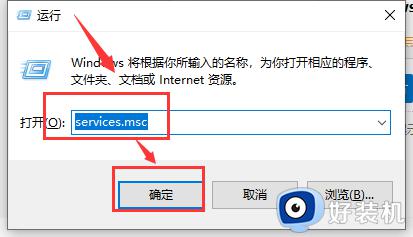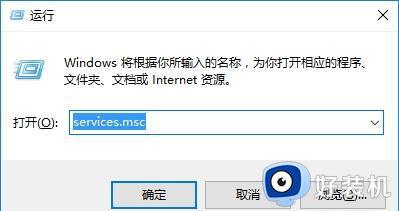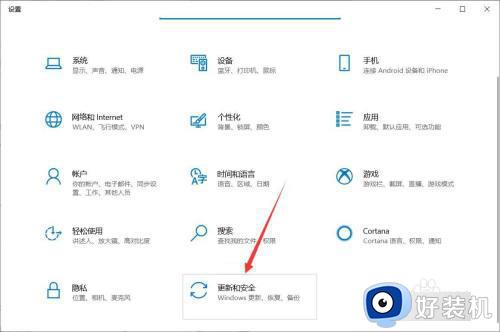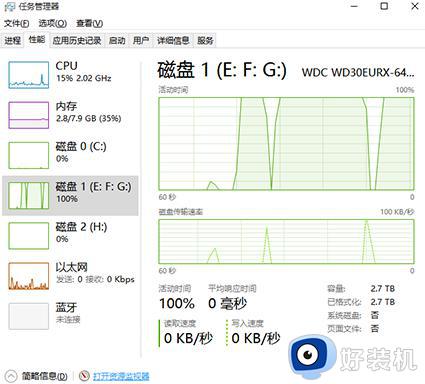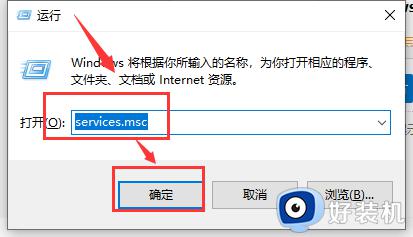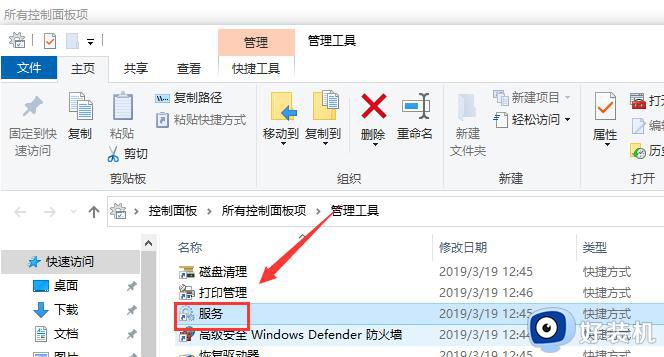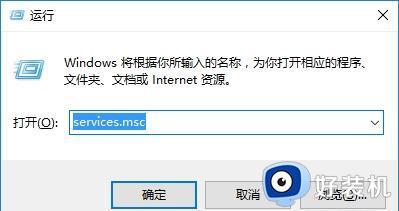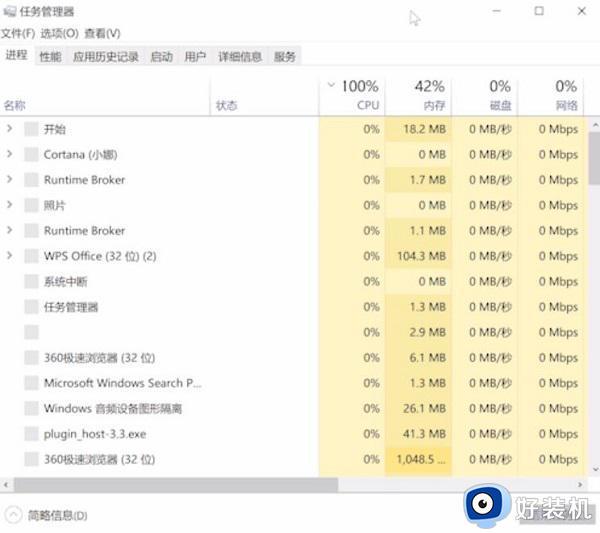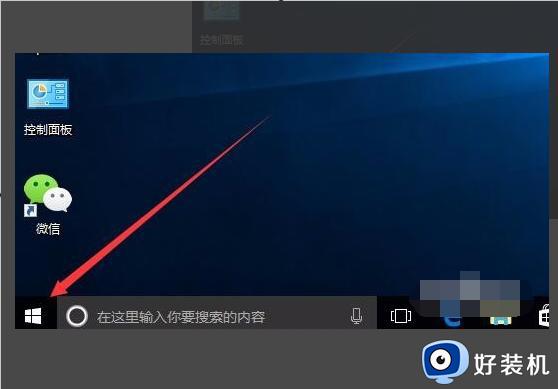win10开机硬盘占用率100%怎么办 win10一开机就磁盘100%官方解决办法
想必有很多人都遇到过这样的现象,就是win10系统一开机硬盘占用率就高达100%,可是自己明明还什么都没打开呢,这是怎么回事呢,原因有很多,比如预读取程序、家庭组或者虚拟内存等都会在开机启动时频繁读写硬盘,该怎么办呢,现在给大家讲解一下win10一开机就磁盘100%官方解决办法。
方法一:
打开“任务管理器”,单击“磁盘”一栏进行排序,查看占用磁盘使用率最高的应用。若是第三方应用,点击“卸载”即可。
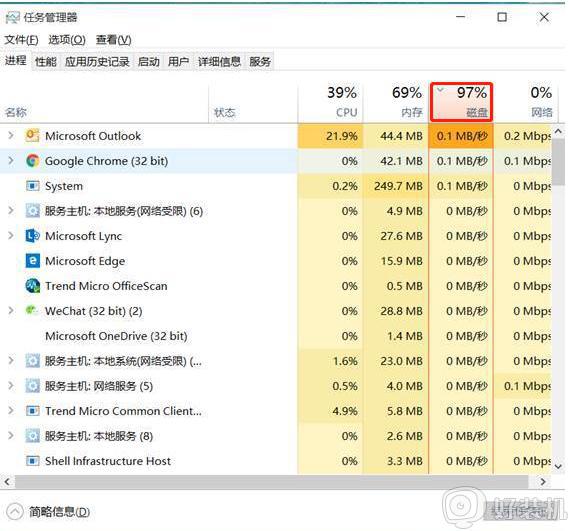
(注意:开机时由于系统频繁读写磁盘,磁盘占用率会很高。等到开机完全后,磁盘占用率会逐渐降低。)
方法二:
1.打开操作系统界面,同时按“Win+R“,输入“regedit”,点击“确定”。
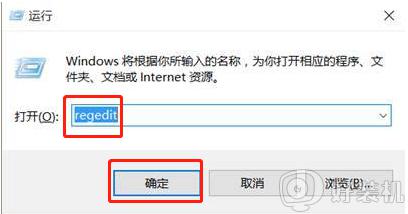
2.在注册表里选择“HKEY_LOACAL_MACHINE”打开。
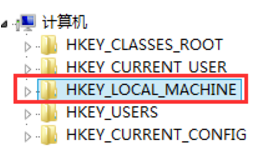
3.点击“SOFTWARE”,打开“Microslft”。找到“Dfrg”下的“BootOptinizeFunction”打开,然后双击“ptimizeComplete”。
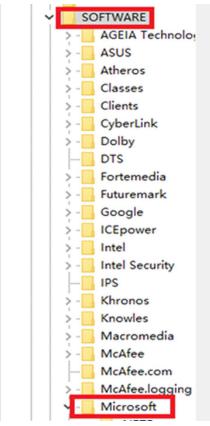
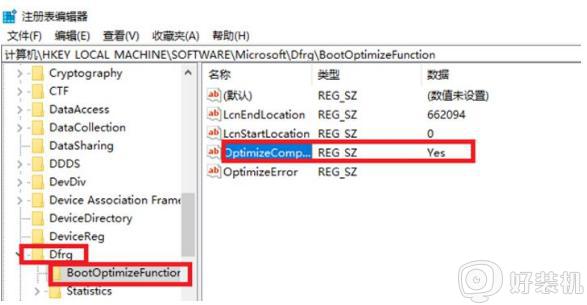
4.在弹出的对话框中将OptimizeComplete的值改为“no”。
5.关闭注册表,重启电脑查看磁盘占用率。
以上给大家讲解的就是win10一开机就磁盘100%的详细解决方法,遇到一样情况的用户们可以学习上面的方法来解决即可。